Como adicionar uma assinatura digital no Excel?
Ao enviar uma planilha para outras pessoas, você pode querer adicionar ou inserir sua própria assinatura digital nela para mostrar algumas informações sobre você ou sua empresa. Agora, vou lhe mostrar como adicionar uma assinatura digital em uma planilha.
Adicionar uma assinatura digital em uma planilha
Adicionar uma assinatura digital em uma planilha
Antes de adicionar a assinatura na planilha, você precisa carregar uma imagem da sua assinatura no seu computador. Depois disso, poderá seguir os passos abaixo para adicionar a assinatura digital no Excel.
1. Abra a planilha onde deseja adicionar a assinatura digital e certifique-se de que todos os dados não serão alterados novamente.
2. Em seguida, coloque o cursor em uma célula em branco próxima ao local onde deseja adicionar a assinatura digital.
3. Clique em Inserir > Linha de Assinatura > Linha de Assinatura do Microsoft Office na faixa de opções. Veja a captura de tela:
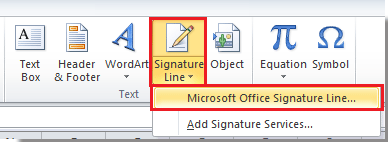
No Excel 2007 e 2010, uma caixa de diálogo de aviso aparecerá após clicar em Linha de Assinatura do Microsoft Office. Basta marcar a opção Não mostrar esta mensagem novamente e clicar no botão OK para continuar.
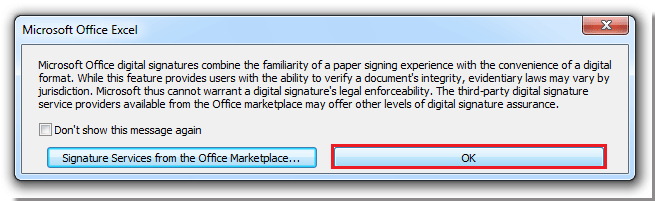
4. Em seguida, uma caixa de diálogo Configuração de Assinatura será aberta, e siga as instruções abaixo:
Digite seu nome na caixa de texto Signatário sugerido;
Digite seu título na caixa de texto Título do signatário sugerido;
Digite seu endereço de e-mail na caixa de texto Endereço de e-mail do signatário sugerido;
Marque a opção Permitir que o signatário adicione comentários naAssinarcaixa de diálogo se quiser adicionar comentários à sua assinatura;
Marque Mostrar data de assinatura na linha de assinatura se desejar exibir a data em que fez a assinatura. Veja a captura de tela:
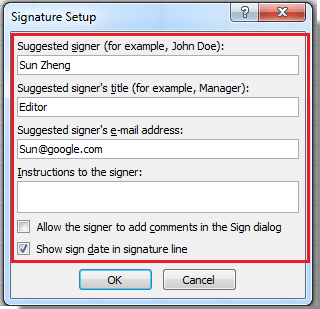
5. Clique em OK para fechar a caixa de diálogo Configuração de Assinatura. Então, você verá que o Excel adicionou um objeto gráfico de linha de assinatura próximo à célula onde colocou o cursor na etapa 2, com um grande X contendo seu nome e título. Veja a captura de tela:
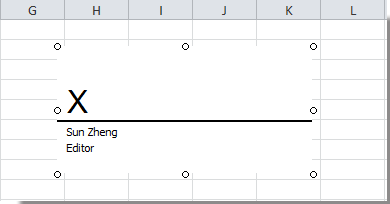
6. Dê um duplo clique no objeto gráfico da linha de assinatura, e ele abrirá uma caixa de diálogo Obter uma ID Digital, onde você pode selecionar o tipo de ID desejado. Aqui, selecione Criar sua própria ID digital. Veja a captura de tela:
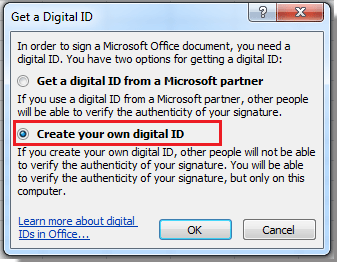
Nota: No Excel 2013, você não pode criar sua própria ID digital. A única opção é clicar no botão Sim na caixa de diálogo Obter uma ID Digital e depois comprar ou baixar uma ID Digital. Caso contrário, clique no botão Não para sair. Veja a captura de tela abaixo:

7. Clique em OK, e então digite suas próprias informações nas caixas de texto na caixa de diálogo Criar uma ID Digital e clique em Criar. Veja a captura de tela:
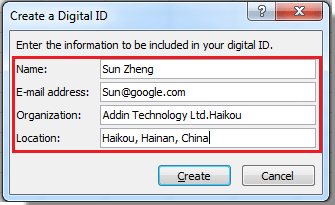
8. Na caixa de diálogo Assinar, clique em Selecionar Imagem para escolher sua própria imagem de assinatura e fazer o upload dela. Veja as capturas de tela:
 |
 |
9. Clique em Assinar para fechar a caixa de diálogo. Agora você pode ver que sua própria assinatura foi adicionada à planilha.
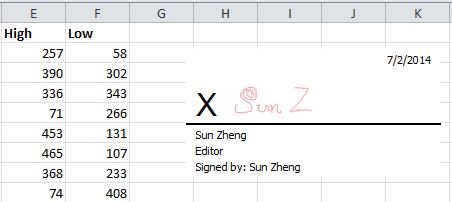
Nota: Após adicionar a assinatura, você não poderá mais editar os dados, caso contrário, a assinatura será removida.
Melhores Ferramentas de Produtividade para Office
Impulsione suas habilidades no Excel com Kutools para Excel e experimente uma eficiência incomparável. Kutools para Excel oferece mais de300 recursos avançados para aumentar a produtividade e economizar tempo. Clique aqui para acessar o recurso que você mais precisa...
Office Tab traz interface com abas para o Office e facilita muito seu trabalho
- Habilite edição e leitura por abas no Word, Excel, PowerPoint, Publisher, Access, Visio e Project.
- Abra e crie múltiplos documentos em novas abas de uma mesma janela, em vez de em novas janelas.
- Aumente sua produtividade em50% e economize centenas de cliques todos os dias!
Todos os complementos Kutools. Um instalador
O pacote Kutools for Office reúne complementos para Excel, Word, Outlook & PowerPoint, além do Office Tab Pro, sendo ideal para equipes que trabalham em vários aplicativos do Office.
- Pacote tudo-em-um — complementos para Excel, Word, Outlook & PowerPoint + Office Tab Pro
- Um instalador, uma licença — configuração em minutos (pronto para MSI)
- Trabalhe melhor em conjunto — produtividade otimizada entre os aplicativos do Office
- Avaliação completa por30 dias — sem registro e sem cartão de crédito
- Melhor custo-benefício — economize comparado à compra individual de add-ins